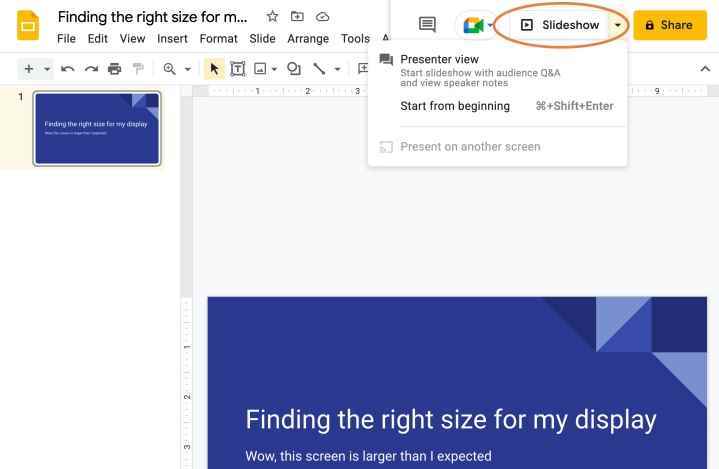Google Slaytlar, birçok yerleşik uyumluluğu olan kullanışlı bir sunum aracıdır. Bağımsız bir uygulama veya web uygulaması kullanabilir, sunuları Google Drive üzerinden kolayca paylaşabilir ve her tür cihazda istediğiniz şekilde çalışacak bir slayt gösterisini hızla elde edebilirsiniz.
Ancak sunumların kendi tuhaflıkları vardır ve bazen Slaytların belirli bir ekranda olması gerektiği gibi görünmemesiyle ilgili sorunlar ortaya çıkabilir, özellikle de bu ekranın en boy oranı sunumun oluşturulduğu bilgisayardan farklıysa veya benzer bir sorun, sunumun oluşturulduğu bilgisayardan farklıysa. doğru çalışıyor. Bu kılavuzda, Google Slaytlar projenizin ekranı düzgün bir şekilde doldurduğundan nasıl emin olacağınızı ve aniden dolmadığında ne yapacağınızı anlatacağız.
Google Slaytlar sununuzu nasıl genişletebilirsiniz?
Şu anda Google Slaytlar’da Slaytlar projenize bakıyorsanız ve ekranı dolduracak şekilde genişletmeniz veya doğru türde sunum moduna girmeniz gerekiyorsa, bunu nasıl yapacağınız aşağıda açıklanmıştır.
Aşama 1: Slaytlar projeniz açık ve ilk slaytta başlamaya hazır durumdayken, büyük slayt gösterisi pencerenin sağ üst kısmındaki düğmesine basın. seçim slayt gösterisi geçerli slaytta Slaytlar’ı hemen tam ekran moduna genişletir. Bu, sunum ekranınıza zaten yayın yaptıysanız veya ekran paylaştıysanız ve sunuma başlamaya hazırsanız çok kullanışlıdır.
Adım 2: Sağdaki küçük oku seçerseniz slayt gösterisi düğmesini tıkladığınızda, bazı ek seçenekler içeren bir açılır menü görürsünüz. Eğer seçersen Sunucu Görünümüpencere bir slayt gösterisi moduna girer (genellikle tam ekran olmaz) ve konuşmacı notları, zamanlayıcı ve sunucunun kullanması için diğer kontrolleri içeren ayrı bir pencere açılır.
Aşama 3: Eğer seçersen Başlangıçtan başla, ardından Slaytlar, ilk slayttan başlayarak tam ekran moduna girer. Bu, şu anda büyük bir sunumun ortasındaysanız ancak slayt gösterisini hemen yukarıdan başlatmak istiyorsanız yararlı olabilir.
4. Adım: Ayrıca şu seçeneğiniz de var: Başka bir ekranda göster. Bilgisayarınız başka bir ekran algılayabiliyorsa, slayt gösterisini oraya gönderebilir ve hemen başlatabilirsiniz. Örneğin, bir sunum odasında kullandığınız bağlı bir monitörünüz veya TV’niz varsa bu harika bir seçenektir.
Google Slaytlar’ın en boy oranı nasıl değiştirilir?
Bu seçenek, slayt gösterilerini farklı boyuttaki bir ekrana yayınlayan veya paylaşan ve en boy oranları aynı hizada olmayanlar içindir. Bu, sunumunuzun kenarlarında ve diğer konularda dikkat dağıtıcı çubuklar oluşturabilir. Neyse ki, isterseniz slayt gösterisini belirli bir en boy oranında gösterecek şekilde ayarlayabilirsiniz. Sunuya resmi olarak başlamadan önce en boy oranını denemek iyi bir fikirdir, ancak şaşırırsanız, slayt gösterisi modundan çıktığınızda bu adımlar yine de işe yarayacaktır.
Aşama 1: Google Slaytlar uygulamasında, trafik sıkışıklığı sol üstteki menü seçeneği.
Adım 2: Seçme Sayfa ayarı.
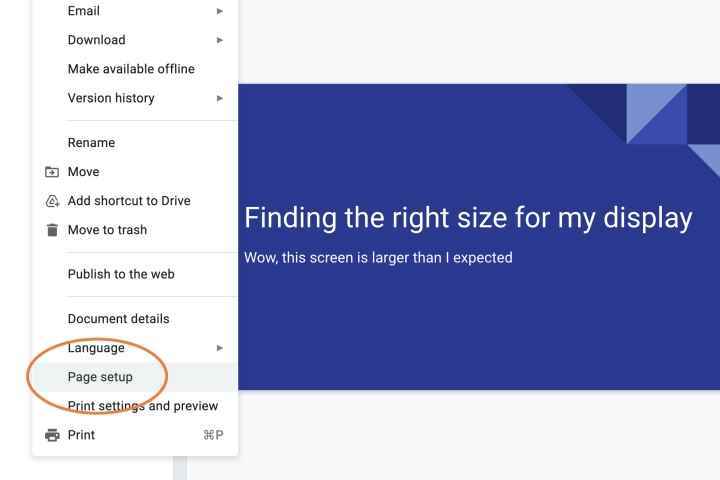
Aşama 3: Geçerli en boy oranıyla yeni bir pencere açılacaktır. Menüsünü açmak için en boy oranını seçin. 4:3, 16:9 ve 16:10 dahil olmak üzere çeşitli en boy oranı seçenekleri bulacaksınız. Bunlar, çoğu yaygın ekran için yeterli olacaktır, ancak yeterli değilse, şunları seçebilirsiniz: gelenek belirli bir sayıda inç, piksel veya tercih edilen diğer ölçümleri ayarlamak için
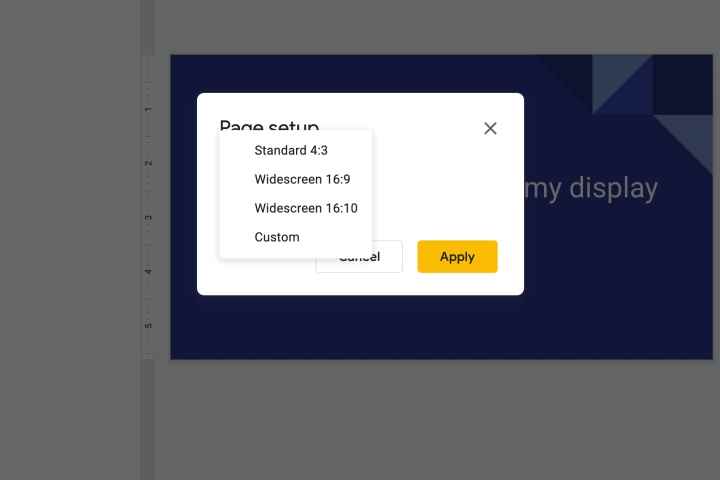
4. Adım: Seçme Uygulamak bitirdiğinde. Artık tam ekran modu, seçtiğiniz en boy oranıyla eşleşmelidir.
Sunumlarınızı daha da etkileyici hale getirmek mi istiyorsunuz? Slaytlarınızın belirli bölümlerini vurgulayabilmek için slaytlarınıza veya çizimlerinize ses eklemeyi düşünebilirsiniz. Google Slaytlar, tüm ayrıntılarını öğrendikten sonra çok yönlü bir araçtır ve bu konuda ustalaşmanıza yardımcı olmak için buradayız.